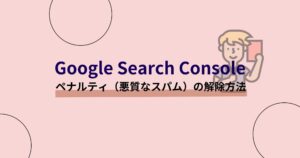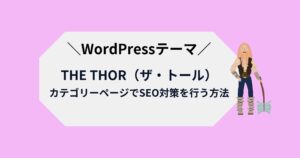今回は、「VK FullSite Installer」というプラグインの紹介です。
「X-T9」「Lightning」のデモサイトをWordPress上から簡単にインポートでき、非常に便利です。
「VK FullSite Installer」を利用することで、ビジネスサイトや企業サイトを短期間で構築できます。
興味のある方はぜひチェックしてみてください。

こちらの記事は、プログラミング・Web制作歴15年以上、ブログ歴10年以上のプログラマーが書いています。
プライベートでも仕事でも多くのレンタルサーバーを利用してきた経験から、サーバーに関する豊富な知識をもとに書いています。
>> プロフィール
コンテンツ
VK FullSite Installerとは?
「VK FullSite Installer」は、株式会社ベクトルが提供するプラグインです。
WordPressテーマ「X-T9」「Lightning」のユーザー向けで、これらのテーマ向けに用意されたデモサイトをそのままインポートできます。
また、デモサイトは複数公開されており、それらを自由に選んで利用できます(有料デモサイトもあり)。
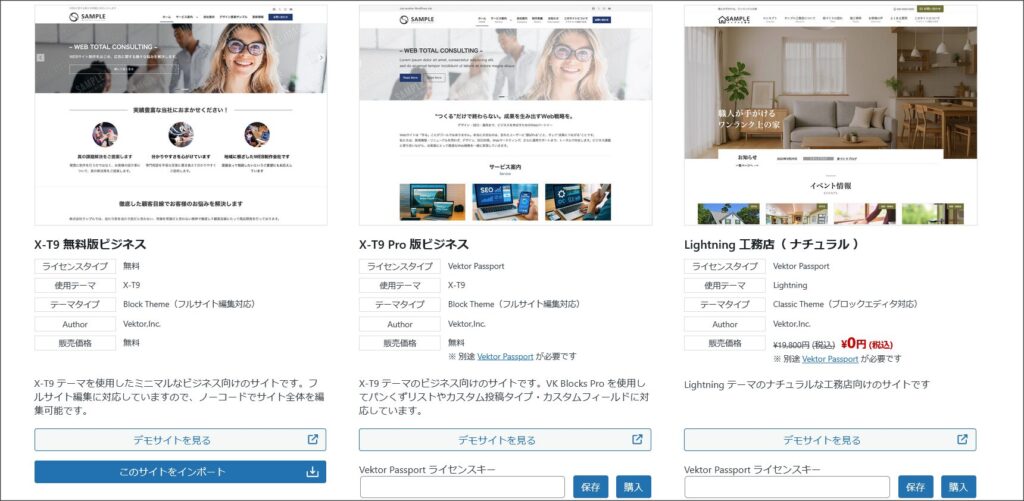
■Lightning デモサイトをチェックする:https://lightning.vektor-inc.co.jp/demo-site/
無料で利用できるデモサイトは数種類のみで、その他のテーマはライセンスの購入が必要になります。
ですが、無料でも高品質なWebサイトを構築できます。
また、デモサイトをそのままインポートできるのもポイントです。
必要なプラグインも同時にインストールされるので、短期間でWebサイトを公開できます。
そのため、個人はもちろん、Web制作会社が受託開発などで「VK FullSite Installer」を使用するのもおすすめです。
VK FullSite Installerを使ってデモサイトをインポートする方法
それでは、「VK FullSite Installer」を使ってデモサイトをインポートする方法を紹介します。
↓
②、WordPress管理画面上からVK FullSite Installerをインストール
↓
③、デモサイトを選んでインポート
1. VK FullSite Installerのインストールファイルをダウンロード
「VK FullSite Installer」のインストールファイルは、公式サイトからダウンロードできます。
→ VK FullSite Installer 公式サイト
公式サイトを開くと、「プラグインをダウンロードする」というボタンがあるので、クリックするとすぐにダウンロードが完了します。
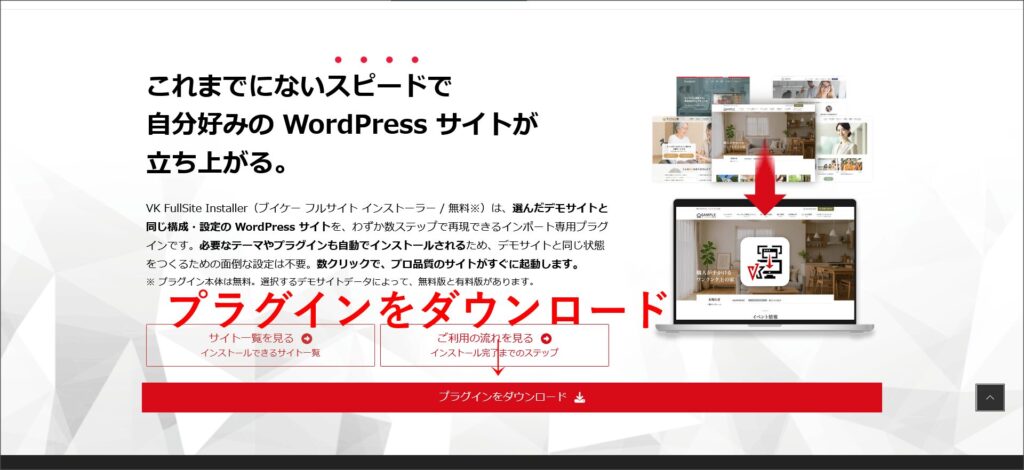
インストールファイルは、「vk-fullsite-installer.zip」という名称でダウンロードされます。
2. WordPress管理画面上からVK FullSite Installerをインストール
次に、WordPress管理画面へアクセスしてください。
「プラグイン」→「プラグインを追加」→「プラグインをアップロード」と画面を開きます。
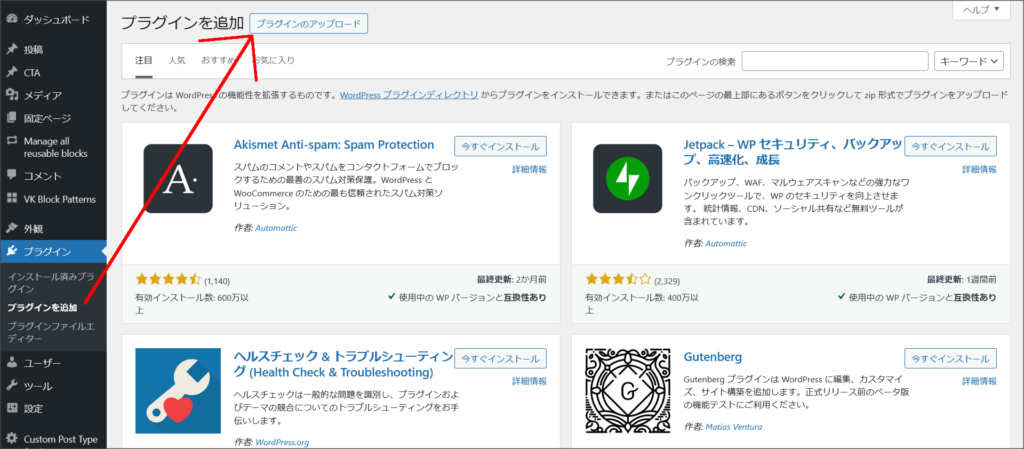
プラグインのアップロード画面が開くので「参照」をクリックしてください。
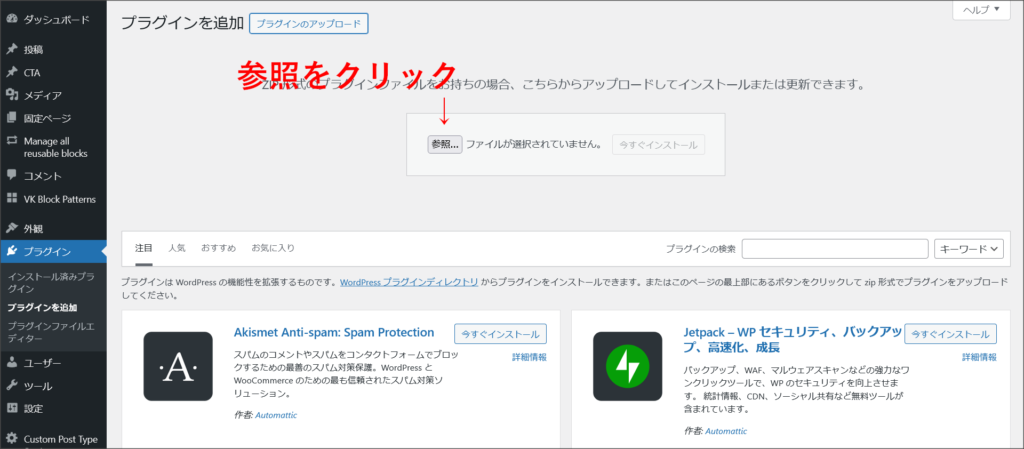
ファイルアップロードの画面が開くので、上記でダウンロードしておいた「VK FullSite Installer」のインストールファイルを選択します。
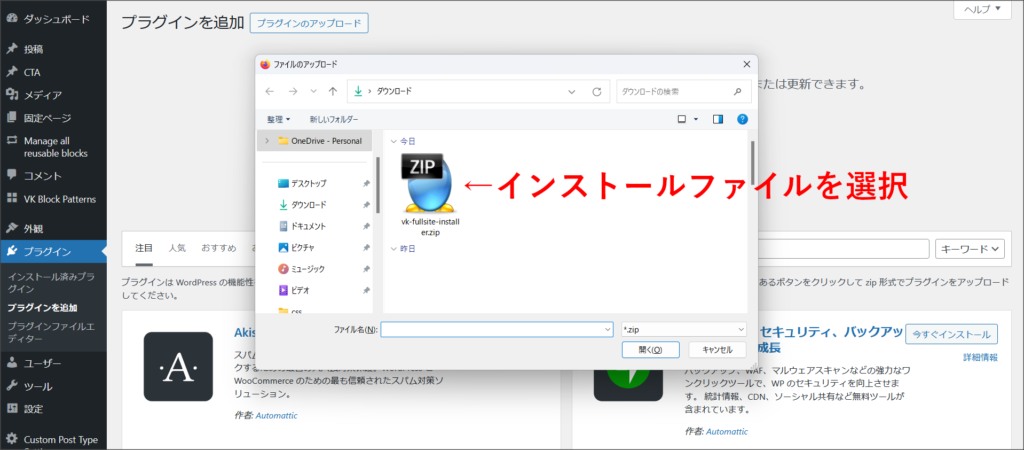
「VK FullSite Installer」を選択したら、そのままインストールを開始します。
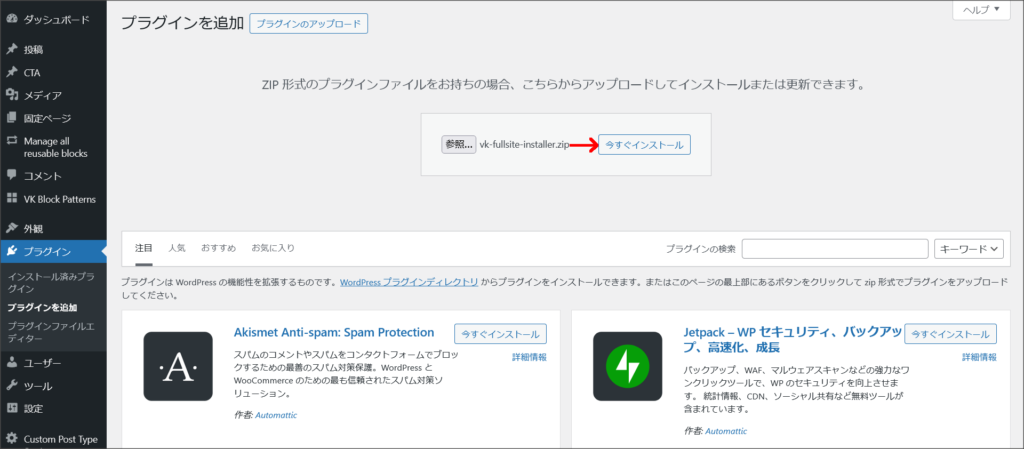
インストールはすぐに完了するので、そのまま「VK FullSite Installer」を有効化します。
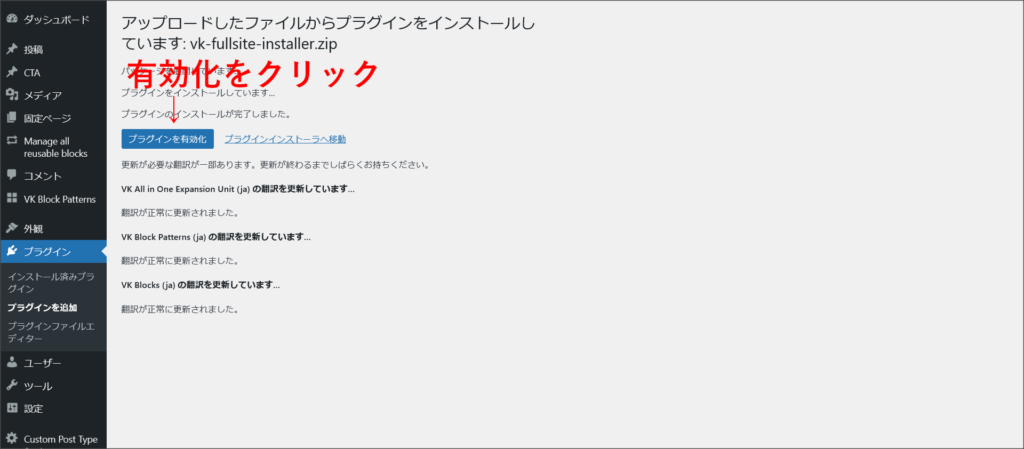
有効化すると、「VK FullSite Installer」の操作画面が開きます。
↓
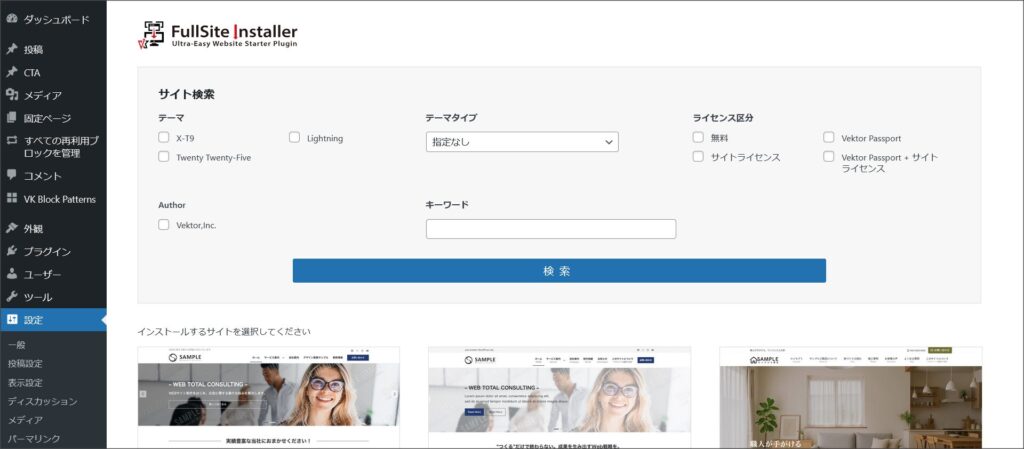
※もしこの画面が自動で開かない場合は、管理画面左側のメニューから「設定」→「VK FullSite Installer」と移動してください。
これで、「VK FullSite Installer」のインストールも完了です。
次は、「VK FullSite Installer」を使って実際にデモサイトをインポートしていきます。
3. デモサイトを選んでインポート
それでは、実際にデモサイトを選んでインポートしてみましょう。
「VK FullSite Installer」の操作画面を開き、利用したいデモサイトを探します。
利用したいデモサイトが決まれば、「このサイトをインポート」をクリックします。
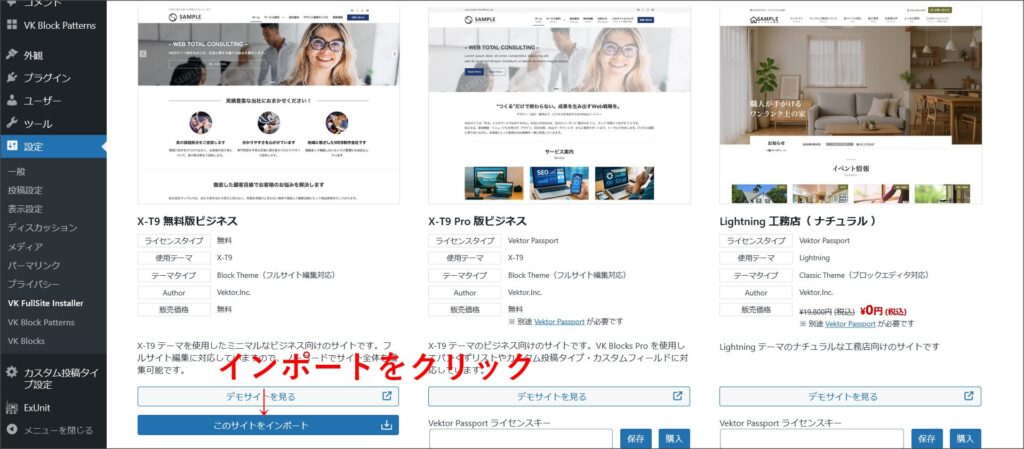
※今回は「X-T9 無料版ビジネス」のWebサイトをインポートしてみます。
→ Vektor Passport
また、「サイト ライセンスキー」と記載されているデモサイトは、サイトごとにライセンスの購入が必要になります。
インポートをクリックすると、このようなインポート画面が開きます。
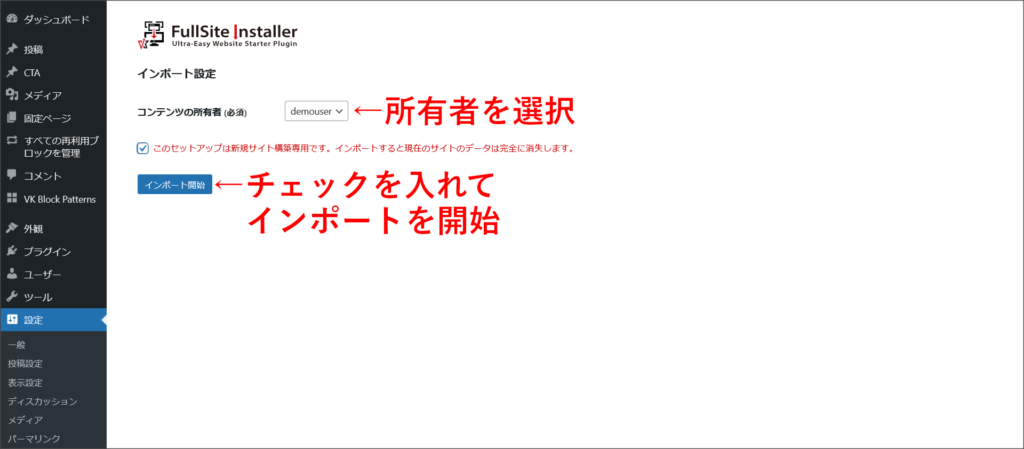
まず、「コンテンツの所有者」を選択します。
「このセットアップは新規サイト構築専用です。インポートすると現在のサイトのデータは完全に消失します。」にチェックを入れてインポートを開始してください。
↓
次にデータベースの更新を行います。
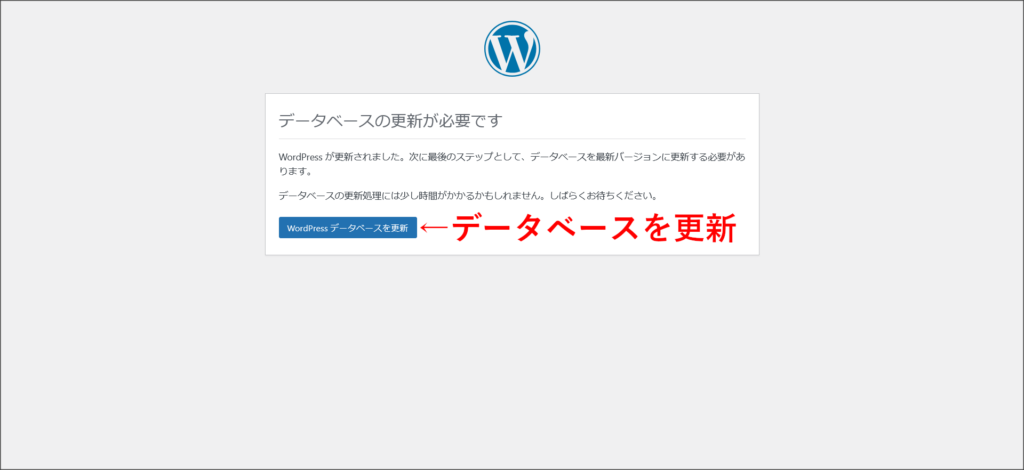
これでサイトのインポートが完了するので、そのまま「続行」をクリックします。
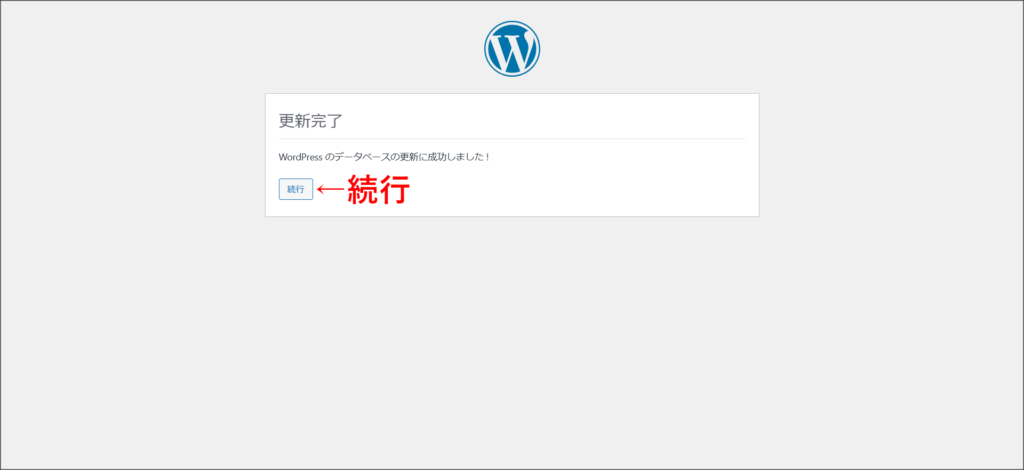
↓
このような画面が開きます。
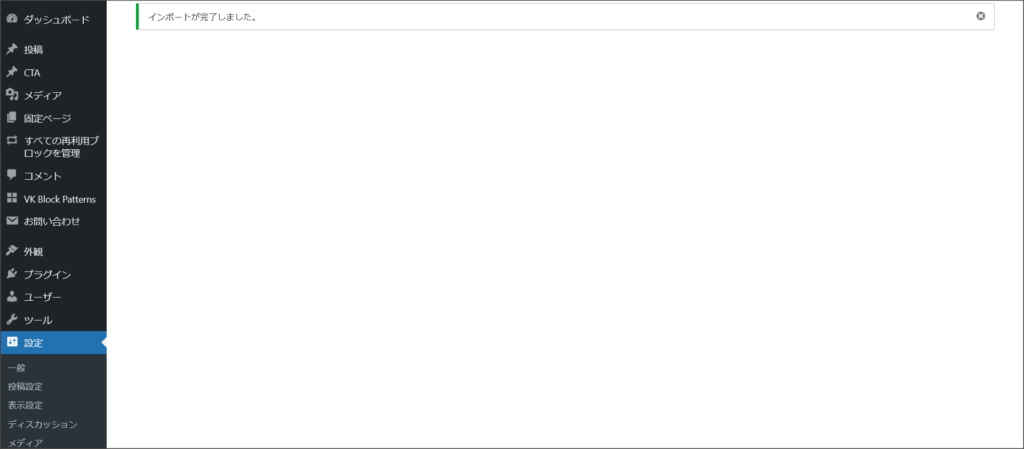
インポートが完了したら、管理画面左側のメニューから「外観」を開き、該当のテーマがインストールされていればOKです。
また、もしテーマが古くなっている場合には、「今すぐ更新」をクリックして最新バージョンにしておきましょう。
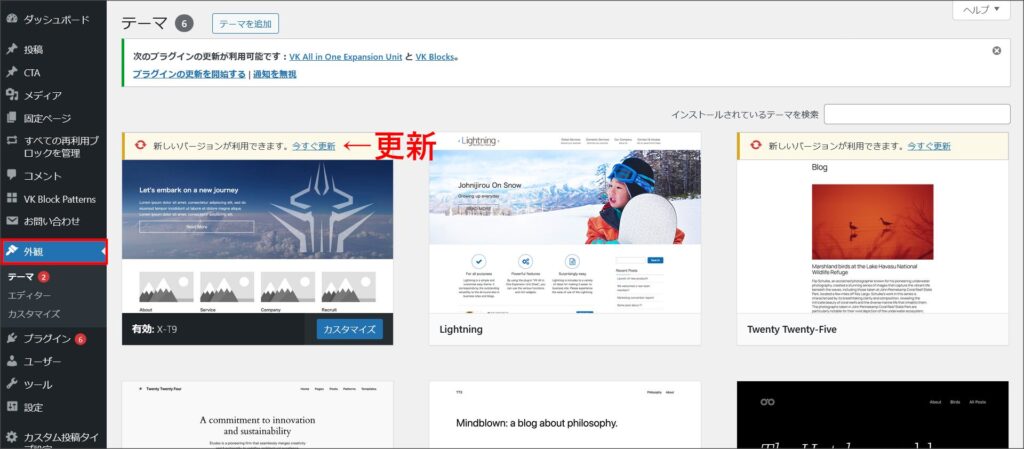
これでサイトのインポートが完了しました。
このあとは、実際に公開画面を開いて、表示画面を確認してみましょう。
このように選んだデモサイトが表示されているはずです。
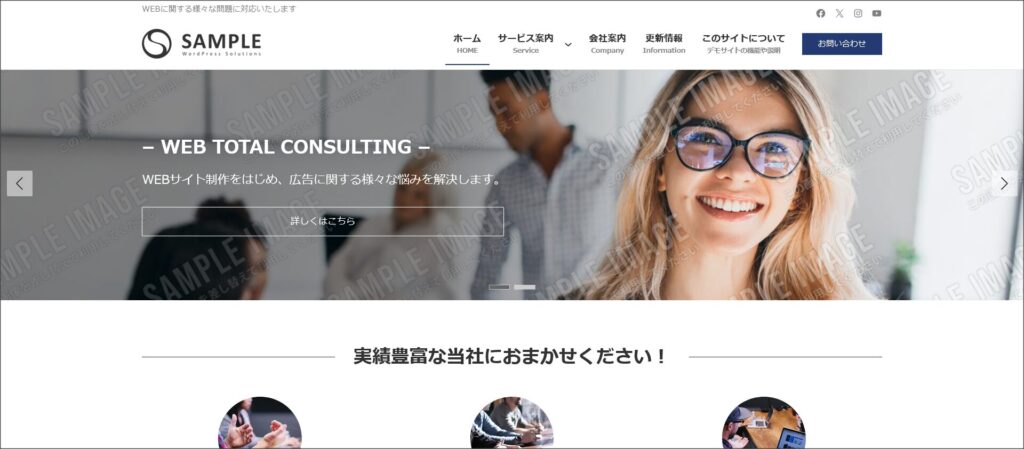
プラグイン画面もチェックしてみましょう。
こんな感じで、多くのプラグインが自動でインストールされていることを確認できます。
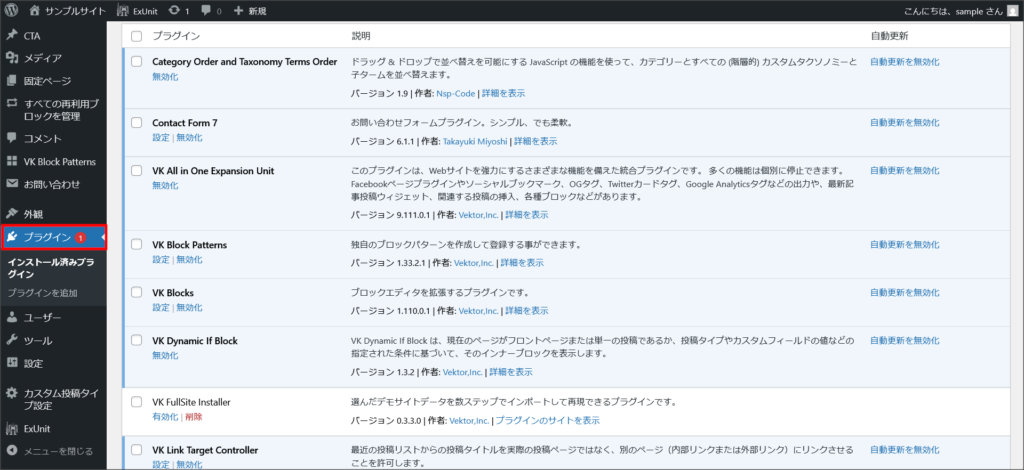
さらに、固定ページの画面を開いてください。
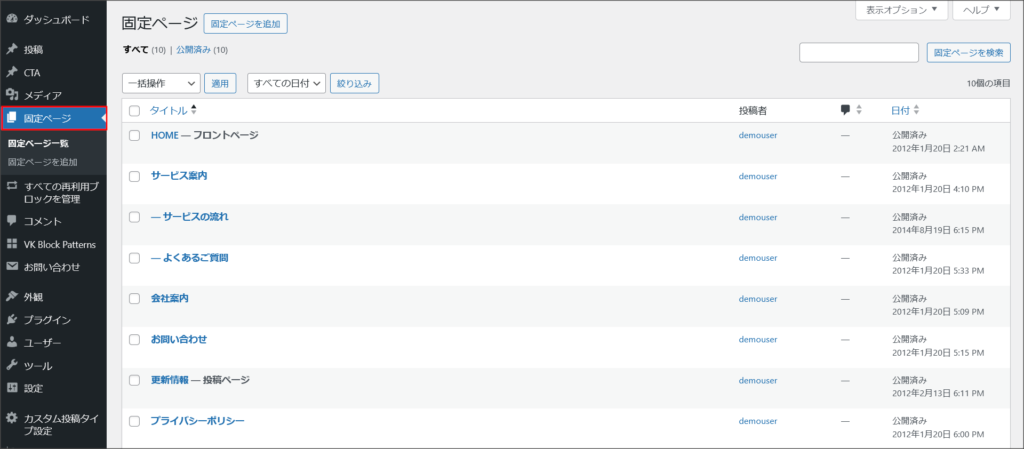
例えば、「HOME — フロントページ」を開いてみてください。
トップページの編集画面が開くので、修正を行う場合にはこの画面上で作業を行うことができます。
最後に
今回は、「VK FullSite Installer」というプラグインについて紹介しました。
デモサイトと同じサイトをすぐに構築することができ、誰でも簡単にホームページの公開を行えます。
非常に便利なプラグインで、特にビジネスサイトや企業サイトの公開におすすめです。
皆さんも一度「VK FullSite Installer」を使ってみてください。